iPhoneとiPadをBluetoothでテザリングすることが結構あります。
これは、本当に毎日繋いでいるぐらい使っています。
Macを持ちだしてiPhoneをBluetoothのテザリングで繋ぐことも多くなりました。
そうした場合に注意しなければならないのが、通信量です。
通信速度制限はイヤだ。
ぼくは、過去に数回iPhoneの通信量オーバーで制限を受けています。
これはとっても辛くて、本当に厳しい日々を過ごさなければなりません。
Softbankのユーザーなのですが、3日以内に1GB以上の通信量があった場合は、速度制限を受けます。
一ヶ月で7GBをオーバーすると翌月の通信量が制限されるというものもあるのですが、これはお金で解決できるのでまだマシです。払えばよいのですから。(ベストエフォート的な考え方でいくとそういう問題ではなくみんなで、使いすぎには注意するべきだとは思っています。)
3日で1GBの制限を受けた場合は、これを回避する手段がありません。
もう1回線予備があれば良いのですが、もちろんそんなものは持っていないので耐え忍ぶだけになります。
なので、そこはめちゃくちゃ気をつけているのです。
でもアプリの通信の仕様によっては、モバイル回線状態でもお構いなしに通信するものも多いので注意していても失敗することもありました。それで、数回ほど制限を受けたことがあります。
さて、MacとiPhoneをテザリングで繋ぐとMacはiPhoneのことを認識しているようですが、特別な通信の仕方に切り替えるということはなく普通に通信するようです。
Dropboxの通信量を気にしながらMacとテザリング
ブラウザでネットにアクセスするぐらいであればそれほど気になりませんが、色々と大きなファイルを通信するアプリはいくつかあります。
その筆頭がDropboxです。
先日、別にあるPCのDropboxにファイルをアップしてそのまま外出し、出先でiPhoneのテザリングを使ってMacをネットに繋いだところ、結構な勢いで通信量が増えていました。
10分ほどで、50MBぐらい増えたので慌ててストップし、オフラインで作業をすることにしました。
でもネットワークには繋がないといけないものもあったので、必要なタイミングだけ接続しなければなりませんでした。
Dropboxの通信量は結構なものになるとわかっていたので、何か策はないかと調べたところ「同期を一時停止」という素晴らしい機能が実装されているようでした。
なんと、ピンポイントな機能。
これを使ってみますと、Dropboxの同期は一時的に停止し必要な通信だけを行いテザリングを利用できたのです。
Dropboxを上部のアイコンから開いて、設定をクリックします。
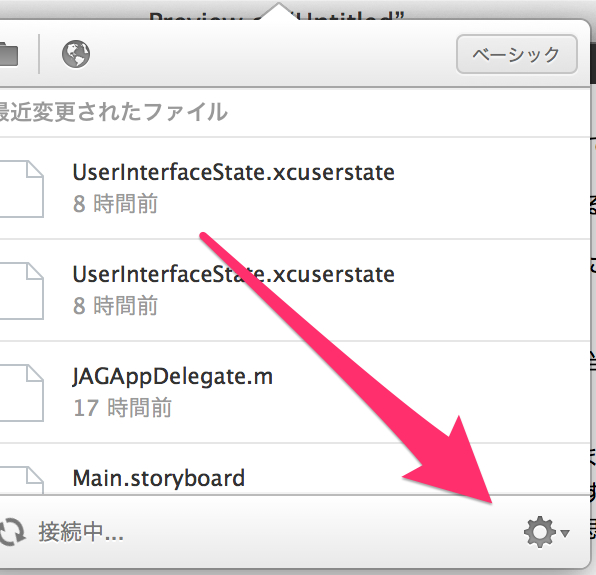
すると「同期を一時停止」という項目が選べるのでそこをクリックしましょう。
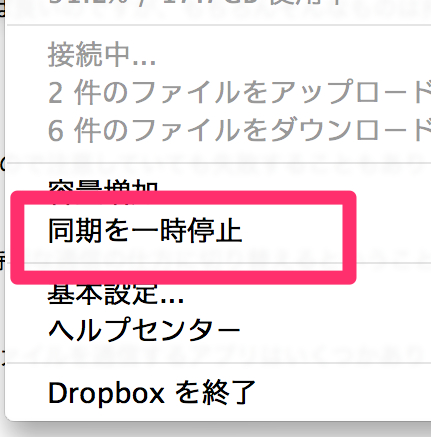
これだけで、同期が
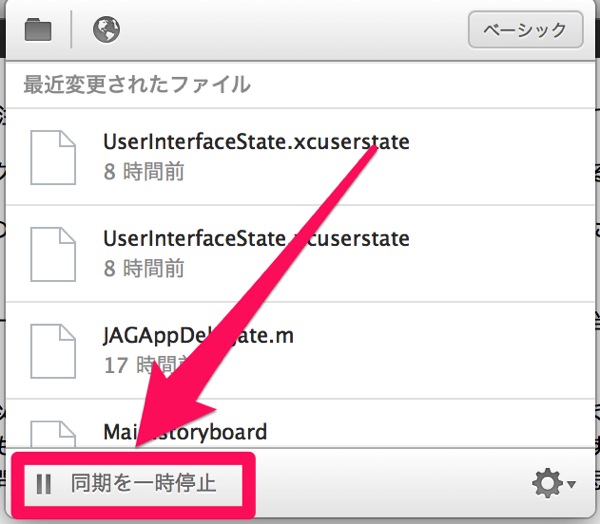
一時的に無効になります。
あとは、思う存分テザリングをするだけです。